Instalación de las tipografías en nuestro equipo
Una vez descargada la tipografía en nuestro disco duro y luego de realizada la
operación de descompresión con el programa indicado, podremos proceder a
instalarlas en nuestro sistema.
Para lograr esto, nos dirigimos al Panel de
Control de Windows, al que podemos acceder desde el menú Inicio de Windows. Una
vez dentro, en la parte superior izquierda elegimos ir a la “Vista clásica”.
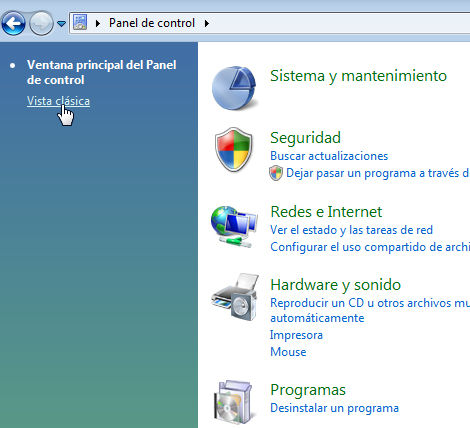
Una vez que estamos en la “Vista clásica” del Panel de Control, podremos ver el
acceso a varias opciones, entre ellas veremos el icono de “Fuentes”, sobre el
cual deberemos hacer doble clic.

A continuación se abrirá una ventana que nos mostrará las tipografías que se
encuentran instaladas en el sistema.
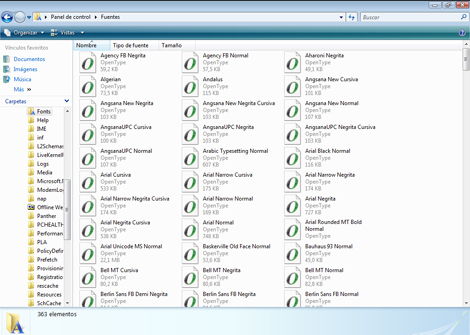
Para agregar una tipografía nueva, lo que debemos hacer es un clic, con el botón
derecho del mouse, sobre una parte vacía del panel central (alguna zona en
blanco, al lado de los iconos de las tipografías).
Allí aparecerá una ventana
emergente, en la que debemos elegir “Instalar Nueva fuente…”.
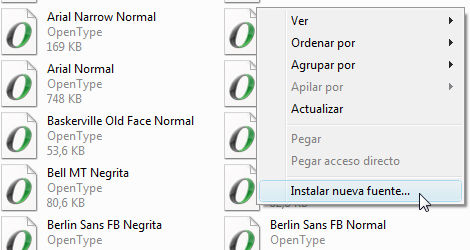
A continuación se abrirá la ventana “Agregar Fuentes”, en ella podremos recorrer
los directorios de nuestro disco duro o de cualquier otra unidad conectada a la
PC, para ubicar las fuentes que deseemos instalar.
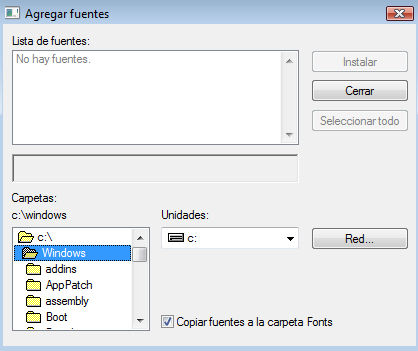
Una vez que encontremos la ruta donde se ubican los archivos de las tipografías
que vamos a incluir en nuestro sistema podemos seleccionarlos con el mouse o
presionando el botón “Seleccionar todo” y a continuación el botón “Instalar”.
Debemos asegurarnos que esté marcada la opción “Copiar fuentes a la carpeta
Fonts”.
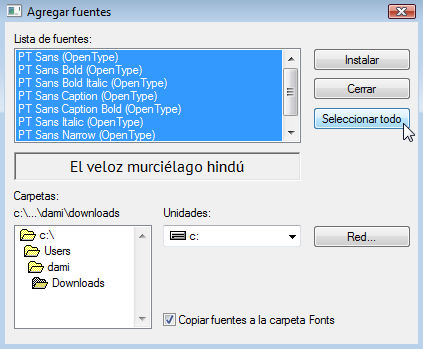
Luego, un cartel de progreso nos mostrará el avance de la instalación y nos
confirmará que ha sido exitosa. A partir de ese momento podemos cerrar las
ventanas que tengamos abiertas.
La próxima vez que utilicemos algún programa que
nos permita seleccionar tipografías para el texto, estarán presentes las nuevas
fuentes que instalamos.
Si realizamos trabajos impresos no habrá inconvenientes con las tipografías,
pero vale la pena comentar que según el tipo de programa y documento con el que
trabajemos, si enviamos a otro usuario nuestro trabajo de manera electrónica
puede ocurrir que si no tiene la tipografía instalada no se visualice
correctamente.
Por ejemplo, si creamos un documento con Microsoft Word y le enviamos el archivo
a un colega de trabajo, si este no tiene las tipografías que utilizamos, no
podrá verlas y serán reemplazadas por el programa.
En este caso lo que se puede
hacer es enviarle la tipografía, para que la instale, de la misma forma que
vimos en los pasos anteriores.
También es importante mencionar que existen algunos formatos de archivos donde
no es necesario enviar la fuente para que sean vistas en otros equipos.
Por
ejemplo si generamos una imagen y la guardamos en formato JPG, TIF, PNG o BMP,
no será necesario enviar la tipografía a otros usuarios para que puedan ver
nuestro trabajo correctamente.
Lo mismo ocurre si generamos documentos PDF,
donde la tipografía se puede encapsular dentro del
archivo, para que no sea
necesario que los demás usuarios que lean el archivo la tengan instalada en su
equipo.
Anterior: Como descargar fuentes en nuestra PC
Aprende a usar el Word como un
profesional. Inscríbete
ahora en nuestro
curso gratis de Microsoft Word


